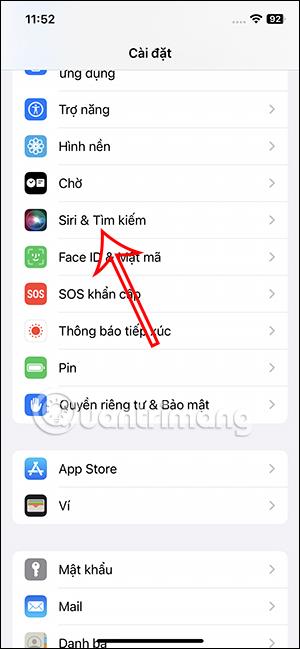Izslēdzot Siri ieteikumus, jūs izslēdzat arī programmas, kuras bieži meklējat vietnē Spotlight. Tomēr operētājsistēmā iOS 17 ir iespēja paslēpt vajadzīgos Siri ieteikumus, neizslēdzot visus Siri ieteikumus. Tātad ar slēptiem Siri ieteikumiem, ja vēlaties tos atgūt, varat atjaunot slēptos Siri ieteikumus iPhone tālrunī. Tiklīdz atiestatīsit, Siri slēptie ieteikumi atkal parādīsies. Tālāk ir sniegti norādījumi par slēpto Siri ieteikumu atiestatīšanu iPhone tālrunī.
Norādījumi slēpto Siri ieteikumu atiestatīšanai iPhone tālrunī
1. darbība:
Vispirms iPhone tālrunī piekļūstiet iestatījumiem. Tālāk esošajā iestatījumu sarakstā noklikšķiniet uz Siri un meklēšana, lai pielāgotu.
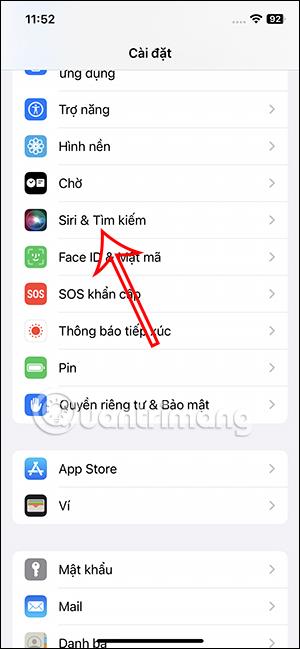
2. darbība:
Pārslēdzieties uz saskarni, lai iestatītu saturu, kas tiek rādīts Siri un meklēšanā. Zemāk mēs noklikšķiniet uz Atiestatīt slēptos ieteikumus .

3. darbība:
Šajā brīdī jums tiks jautāts, vai esat pārliecināts, ka vēlaties atiestatīt slēptos ieteikumus pakalpojumā Siri. Noklikšķiniet uz Atiestatīt , lai mainītu ieteikumu saturu pakalpojumā Siri.

Tūlīt atkal tiek parādīti visi iepriekš paslēptie Siri lietojumprogrammu ieteikumi, lai jūs varētu tos izmantot.